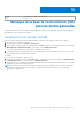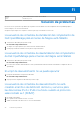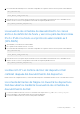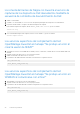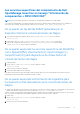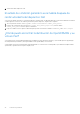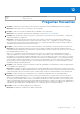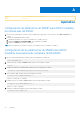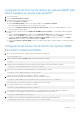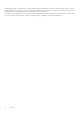Users Guide
Table Of Contents
- Complemento de Dell OpenManage versión 2.0 para el núcleo de Nagios Guía del usuario
- Tabla de contenido
- Introducción al complemento de Dell OpenManage versión 2.0 para el núcleo de Nagios
- Novedades de Dell SPI versión 4.0
- Funciones clave
- Matriz de soporte
- Descubrimiento e inventario de dispositivos
- Supervisar dispositivos Dell
- Inicio de consolas específicas para los dispositivos Dell
- Información de garantía de los dispositivos Dell
- Eliminación de dispositivos Dell
- Mensajes de la base de conocimientos (KB) para las alertas generadas
- Solución de problemas
- Preguntas frecuentes
- Apéndice
Los servicios específicos del complemento de Dell
OpenManage muestran el mensaje "Información de
componentes = DESCONOCIDA"
NOTA: Este es un mensaje esperado si el componente no está disponible en el dispositivo Dell descubierto.
Si el componente está disponible y usted sigue recibiendo este mensaje, se debe al tiempo de expiración del protocolo. Establezca los
valores necesarios de tiempo de espera específicos del protocolo en el archivo .dell_device_comm_params.cfg.
No se puede ver las alertas SNMP generadas por el
dispositivo Dell en la consola del núcleo de Nagios
1. Para realizar la integración de capturas, desde <NAGIOS_HOME>/dell/install, ejecute el comando:
install.sh trap
2. El valor binario <NAGIOS_HOME>/libexec/eventhandlers/submit_check_result está presente.
3. El archivo de configuración de excepciones Dell_Agent_free_Server_Traps.conf y el archivo binario
submit_check_result tienen los permisos adecuados.
No se puede supervisar los servicios específicos de RACADM,
como Speed(RPM), InputCurrent(A), InputVoltage(V) y
OutputPower(W) para dispositivos de chasis Dell en la
consola del núcleo de Nagios
1. Instale RACADM
2. Vaya a <NAGIOS_HOME>/dell/install y ejecute el siguiente comando:
install.sh racadm
3. Reinicie los servicios del núcleo de Nagios.
4. Vuelva a descubrir el dispositivo de chasis Dell.
Para obtener más información sobre la descarga e instalación de RACADM, vaya a "en.community.dell.com/techcenter/systems-
management/w/wiki/3205.racadm-command-line-interface-for-drac"
No se puede supervisar la información de la garantía para
los dispositivos Dell descubiertos en la consola del núcleo de
Nagios
● Asegúrese de que dispone de una conexión activa a Internet. Si no tiene acceso directo a Internet y está utilizando los valores de proxy
para acceder a Internet, asegúrese de resolver el nombre de host api.dell.com en el archivo etc/hosts.
Si aún no se puede ver la información sobre la garantía, entonces asegúrese de tener instalado en el sistema la versión 1.6 o posterior de
Java. Si se instaló Java después de haber instalado el plugin de Dell, entonces realice los pasos siguientes:
1. Instale JAVA.
2. Vaya a <NAGIOS_HOME>/dell/install y ejecute el siguiente comando:
install.sh java
3. Reinicie los servicios del núcleo de Nagios.
Solución de problemas
41